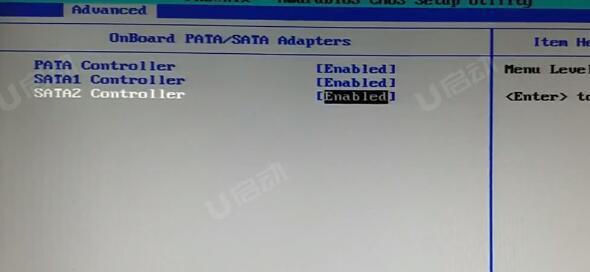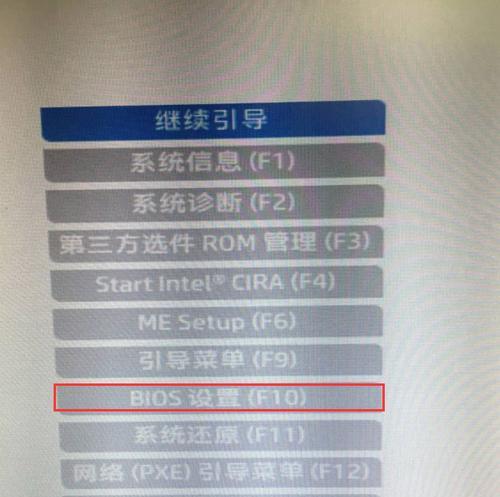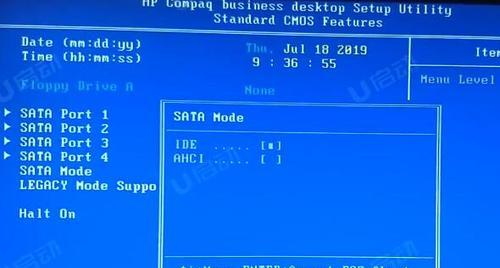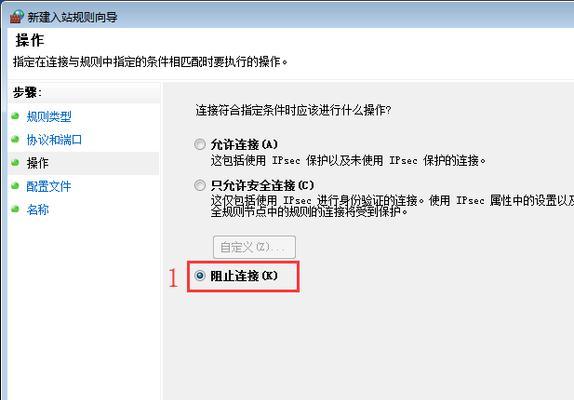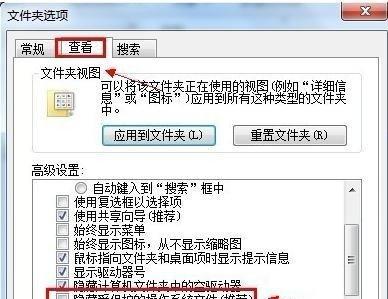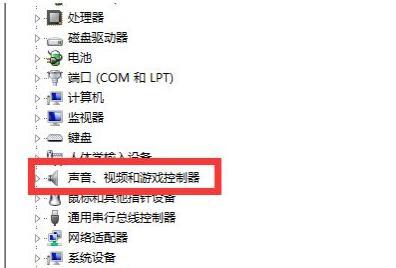BIOS(基本输入输出系统)是计算机启动时运行的程序,它对硬件进行初始化和设置,并为操作系统提供必要的接口。升级BIOS可以解决一些硬件兼容性问题,改善系统稳定性并提供新的功能。本文将为您介绍以惠普电脑为例的升级BIOS教程,帮助您顺利完成升级过程。
检查当前BIOS版本
在开始升级BIOS之前,首先需要确认当前的BIOS版本。您可以通过按下"Win+R"键,输入"msinfo32"并按回车,在打开的窗口中查找BIOS版本。确保您下载的是正确的升级文件。
了解新版本的改进
在升级BIOS之前,了解新版本所带来的改进非常重要。通常,惠普官网会提供关于新版本的详细说明,包括修复的漏洞、改进的稳定性以及新增的功能。确保您清楚了解这些内容,以便决定是否需要进行升级。
下载正确的BIOS升级文件
在惠普官方网站上找到适用于您的电脑型号的BIOS升级文件,并确保下载正确的版本。一旦下载完成,将文件保存到一个易于访问的位置,以备将要进行的升级过程使用。
备份重要数据
在升级BIOS之前,强烈建议您备份重要的数据。尽管升级过程通常不会导致数据丢失,但为了避免任何意外情况,备份是一个明智的选择。
准备USB闪存驱动器
将BIOS升级文件烧录到USB闪存驱动器中是升级BIOS的常见做法。确保您有一个空的USB闪存驱动器,并将其格式化为FAT32文件系统。
关闭电脑并连接USB闪存驱动器
在进行BIOS升级之前,确保电脑已经关闭,并将准备好的USB闪存驱动器连接到其中一个可用的USB端口上。
进入BIOS设置界面
开机时按下相应的按键(通常是F2、F10、Delete键等),进入计算机的BIOS设置界面。不同型号的惠普电脑可能有所不同,请参考您的电脑手册或在启动时注意屏幕上的提示。
找到BIOS升级选项
在BIOS设置界面中,寻找与升级BIOS相关的选项。这可能位于不同的菜单中,比如“Boot”、“Advanced”或者“Maintenance”。根据您的电脑型号进行调整。
选择USB闪存驱动器作为升级介质
在BIOS升级选项中,找到“选择升级介质”或类似的选项,并选择您之前准备好的USB闪存驱动器。
浏览并选择BIOS升级文件
在选择了USB闪存驱动器作为升级介质之后,您将有机会浏览并选择之前下载的BIOS升级文件。确保选择正确的文件,并按照屏幕上的提示完成选择。
开始升级BIOS
一旦选择了正确的BIOS升级文件,确认您的选择并开始升级过程。这通常需要一些时间,请耐心等待,不要中断电源或操作。
等待升级完成
在升级过程中,您的电脑将自动重启并进行BIOS的更新。请勿在此过程中进行任何其他操作,并耐心等待直到升级完成。
验证新版本的BIOS
一旦升级完成,您可以重新进入BIOS设置界面,查看确认新版本的BIOS已成功安装。确保BIOS版本与您之前下载的升级文件对应。
恢复先前的BIOS设置
在升级完成后,您可能需要重新配置一些先前的BIOS设置,如启动顺序、电源管理等。确保您根据自己的需求进行适当的设置。
升级BIOS是保持电脑稳定性和兼容性的重要操作。通过遵循以上步骤和注意事项,以惠普电脑为例的升级BIOS过程将会变得简单易行。请务必谨慎操作,并确保您下载和使用了正确的升级文件。